Como contar o número de emails por assunto no Outlook?
Por exemplo, você recebeu muitos emails com o mesmo assunto ou mesmas palavras-chave nos assuntos no Outlook, e agora precisa contar esses emails. Como fazer isso? Este artigo apresentará uma maneira fácil de realizar essa tarefa.
- Aumente sua produtividade de email com tecnologia de IA, permitindo que você responda rapidamente a emails, crie novos, traduza mensagens e muito mais de forma eficiente.
- Automatize o envio de emails com CC/BCC automático, Encaminhamento automático por regras; envie Resposta automática (Fora do Escritório) sem precisar de um servidor de exchange...
- Receba lembretes como Aviso de CCO ao responder a todos enquanto está na lista de CCO, e Lembrete de Anexos Ausentes para anexos esquecidos...
- Melhore a eficiência de email com Responder (Todos) Com Anexos, Adicionar automaticamente Saudação ou Data & Hora na Assinatura ou Assunto, Responder Múltiplos Emails...
- Simplifique o envio de emails com Recallar Emails, Ferramentas de Anexo (Comprimir Todos, Salvar Todos Automaticamente...), Excluir Duplicados e Relatório Rápido...
<h3Contar o número de emails por assunto no Outlook
Siga os passos abaixo para contar o número total de emails com o mesmo assunto ou mesmas palavras-chave nos assuntos no Outlook.
1. Alterne para a pasta de email onde você contará os emails por assunto e coloque o cursor na caixa de Pesquisa Instantânea para ativar as Ferramentas de Pesquisa.

2. Agora clique em Pesquisar > Assunto.
Após clicar no botão Assunto, o critério de pesquisa assunto: ”palavras-chave” ou assunto: (palavras-chave) será inserido automaticamente na caixa de Pesquisa Instantânea. Veja a captura de tela:

3. Na caixa de Pesquisa Instantânea, substitua o texto das palavras-chave pelo assunto específico ou pela palavra-chave específica do assunto.
No nosso caso, substituímos as palavras-chave por TESTE kto 6.01, e o critério de pesquisa muda para assunto: “Teste KTO 6.01”. Veja a captura de tela:
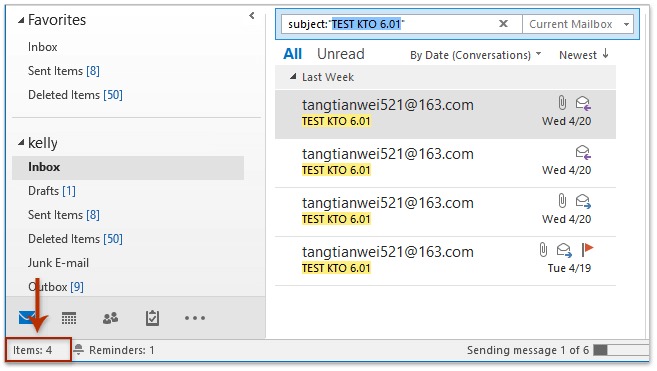
Agora, todos os emails com o assunto especificado ou com a palavra-chave do assunto especificada são encontrados e listados na lista de emails. O número total desses emails é exibido na parte inferior do Painel de Navegação. Veja a captura de tela acima:
Artigos Relacionados
Contar o número total de conversas em uma pasta no Outlook
Contar o número total de anexos em emails selecionados no Outlook
Contar o número de destinatários nos campos Para, Cc e Cco no Outlook
Melhores Ferramentas de Produtividade para Office
Notícia de Última Hora: Kutools para Outlook Lança Versão Gratuita!
Experimente o novo Kutools para Outlook com mais de100 recursos incríveis! Clique para baixar agora!
📧 Automação de E-mail: Resposta automática (Disponível para POP e IMAP) / Agendar Enviar Email / CC/BCC automático por Regra ao Enviar Email / Encaminhamento automático (Regra avançada) / Adicionar Saudação automaticamente / Dividir automaticamente Emails com múltiplos destinatários em Email individuais ...
📨 Gerenciamento de Email: Recallar Email / Bloquear emails fraudulentos por Assunto e outros critérios / Excluir Duplicado / Pesquisa Avançada / Organizar Pastas ...
📁 Anexos Pro: Salvar em Lote / Desanexar em Lote / Comprimir em Lote / Salvar automaticamente / Desanexar automaticamente / Auto Comprimir ...
🌟 Magia da Interface: 😊Mais emojis bonitos e legais / Notificações de emails importantes / Minimizar Outlook em vez de fechar ...
👍 Recursos de um clique: Responder a Todos com Anexos / Emails Anti-Phishing / 🕘Exibir o fuso horário do remetente ...
👩🏼🤝👩🏻 Contatos e Calendário: Adicionar contato em lote dos Email selecionados / Dividir um Grupo de Contatos em grupos individuais / Remover lembrete de aniversário ...
Utilize o Kutools no idioma que preferir — disponível em Inglês, Espanhol, Alemão, Francês, Chinês e mais de40 outros!


🚀 Download com um clique — Baixe todos os complementos de Office
Recomendado fortemente: Kutools para Office (5 em1)
Um clique para baixar cinco instaladores de uma vez — Kutools para Excel, Outlook, Word, PowerPoint e Office Tab Pro. Clique para baixar agora!
- ✅ Comodidade em um clique: Baixe todos os cinco pacotes de instalação em uma única ação.
- 🚀 Pronto para qualquer tarefa no Office: Instale os complementos que você precisa, quando precisar.
- 🧰 Inclui: Kutools para Excel / Kutools para Outlook / Kutools para Word / Office Tab Pro / Kutools para PowerPoint